Cara mengganti background Google Meet di HP saat virtual meeting, tampilan jadi lebih menarik
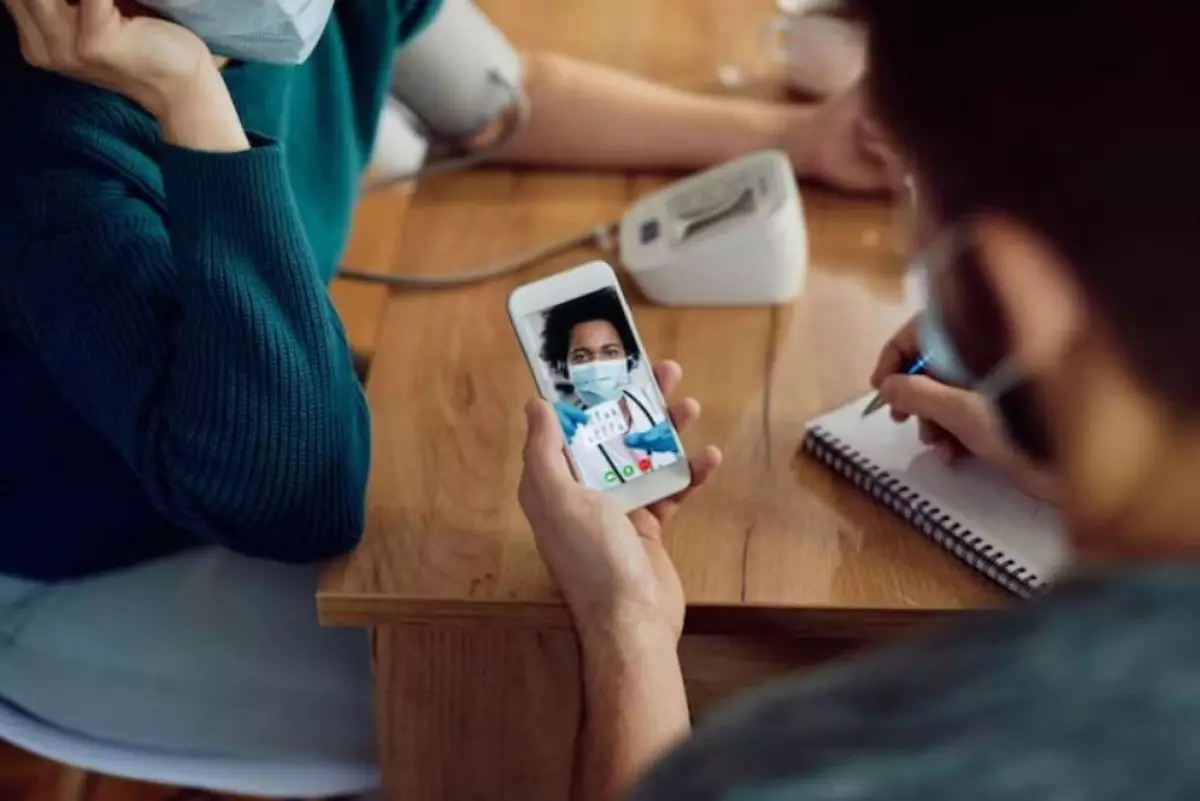
Cara mengganti background Google Meet di HP saat virtual meeting

foto: freepik.com
Pada dasarnya, cara mengganti background Google Meet di HP saat virtual meeting termasuk cukup mudah. Kamu hanya perlu mengganti pengaturan yang ada. Tak perlu berlama-lama, kamu bisa simak ulasan berikut untuk mulai mengganti background Google Meet di HP saat virtual meeting.
1. Buka aplikasi Google Meet di HP kamu.
2. Masuk ke dalam pertemuan atau buat pertemuan baru.
3. Pada layar "Tentukan cara bergabung", klik ikon "Titik tiga" di pojok kanan bawah.
4. Pilih opsi "Ubah latar belakang" di menu yang muncul.
5. Kamu akan melihat beberapa opsi latar belakang yang tersedia seperti gambar virtual atau latar belakang blur. Pilih salah satu opsi yang diinginkan.
6. Setelah memilih latar belakang, klik tombol "Selesai" di pojok kanan bawah.
Jika tidak melihat opsi "Ubah latar belakang", maka kemungkinan aplikasi Google Meet di HP kamu belum mendukung fitur ini. Pastikan aplikasi tersebut diperbarui ke versi terbaru. Selain itu, perlu diingat bahwa fitur mengganti latar belakang di Google Meet hanya tersedia di beberapa perangkat dan browser.
RECOMMENDED ARTICLE
- Cara atasi laptop gaming sering freeze dan lag, cukup gunakan shortcut keyboard
- Cara merekam Google Meet saat sedang virtual meeting, bisa gunakan aplikasi bawaan
- Cara mengatasi kamera iPhone yang buram bergetar, jangan dulu ganti sparepart
- Cara mudah summarize teks menggunakan MacBook, cukup gunakan aplikasi bawaan perangkat
- Cara simpel membuat status audio musik di WhatsApp, durasi bisa full tanpa terpotong
HOW TO
-

6 Cara terbaru memperbaiki Microsoft Word di Windows 10/11 yang menghapus teks dengan sendirinya
-

Cara mencari file penting di chat WhatsApp (WA) dengan cepat dan tanpa ribet
-

10 Tanda laptop bekas ketumpahan cairan air atau kopi, hati-hati sebelum membeli
-

6 Cara terbaru 2025 memperbaiki fitur rotasi otomatis ponsel Android tidak berfungsi
-

10 Pertolongan pertama ketika ketika laptop ketumpahan air atau kopi, jangan ditunda-tunda!
TECHPEDIA
-

Bisakah dapat Robux di Roblox secara gratis? Ini 10 faktanya agar tidak tergoda penipu
-

Detik-detik gelombang radio lawan sensor Jepang dan siarkan proklamasi kemerdekaan RI ke penjuru dunia
-

8 Penyebab charger ponsel mudah panas, jangan pakai adaptor abal-abal yang berbahaya!
-

Cara kerja peringatan dini tsunami Jepang, bisa deteksi bencana 10-20 detik sebelum datang
-

5 Tanggal Steam Sale paling populer yang termurah, game harga ratusan ribu bisa dapat diskon 90%
LATEST ARTICLE
HOW TO Selengkapnya >
-
![6 Cara terbaru memperbaiki Microsoft Word di Windows 10/11 yang menghapus teks dengan sendirinya]()
6 Cara terbaru memperbaiki Microsoft Word di Windows 10/11 yang menghapus teks dengan sendirinya
-
![Cara mencari file penting di chat WhatsApp (WA) dengan cepat dan tanpa ribet]()
Cara mencari file penting di chat WhatsApp (WA) dengan cepat dan tanpa ribet
-
![10 Tanda laptop bekas ketumpahan cairan air atau kopi, hati-hati sebelum membeli]()
10 Tanda laptop bekas ketumpahan cairan air atau kopi, hati-hati sebelum membeli
-
![6 Cara terbaru 2025 memperbaiki fitur rotasi otomatis ponsel Android tidak berfungsi]()
6 Cara terbaru 2025 memperbaiki fitur rotasi otomatis ponsel Android tidak berfungsi


















